Người dùng thường truy cập WiFi trên Win 7 tự động và chỉ nhập mật khẩu một lần. Nên khi cần mật khẩu WiFi để truy cập máy tính hoặc Smartphone khác sẽ không nhớ mật khẩu. Tuy nhiên với thủ thuật xem mật khẩu wifi trên Win 7 bạn sẽ khắc phục được tình trạng này nhanh chóng.
Thực ra, cách xem mật khẩu WiFi trên Win 10 và Win 7 đều tương tự nhau. Nhưng do giao diện mỗi phiên bản Windows có khác biệt, nên cách xem mật khẩu WiFi Win 10 thực hiện rắc rối hơn Win 7 đôi chút. Với Windows 7, chỉ cần 4 bước là đủ để bạn xem mật khẩu wifi trên Win 7. Sau khi đã có mật khẩu WiFi bằng cách xem mật khẩu wifi trên Win 7, bạn hoàn toàn dùng mật khẩu đó để đăng nhập vào laptop, smartphone khác dễ dàng.
Hướng dẫn xem mật khẩu wifi trên Windows 7
Bước 1: Click vào biểu tượng WiFi trên màn hình Windows 7.
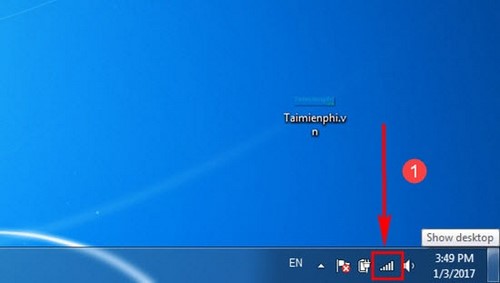
Bước 2: Chú ý WiFi có chữ Connected tức là bạn đang kết nối. Click chuột phải vào đó và ấn Properties.
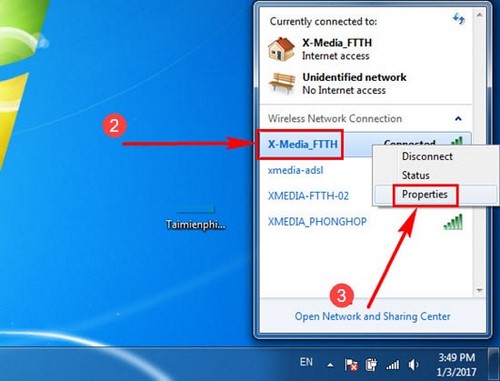
Bước 3: Hộp thoại bảo vệ WiFi xuất hiện, bạn hãy chọn thẻ Security. Tại đây chú ý phần Network Security key. Để các dấu chấm tương ứng với mật khẩu hiển thị, hãy đánh dấu tích vào Show characters.

Bước 4: Copy mật khẩu và lưu vào file Word để ghi nhớ. Hoặc bạn sử dụng Smartphone, laptop khác và gõ mật khẩu này để truy cập WiFi.

Thật đơn giản để xem mật khẩu WiFi trên Win 7 đúng không. Một trường hợp khác khiến người dùng không thể kết nối WiFi là do biểu tượng WiFi trên Taskbar Windows 7 không hiển thị. Nếu gặp lỗi này laptop sẽ không thể truy cập WiFi, cũng không thể xem mật khẩu WiFi Windows 7 như hướng dẫn. Nếu gặp tình trạng mất biểu tượng wifi Win 7 hãy thực hiện từng bước theo Taimienphi.vn để hiển thị lại nhé.
https://thuthuat.taimienphi.vn/xem-mat-khau-wifi-tren-win-7-13534n.aspx
Để đổi mật khẩu WiFi, thông thường người dùng cần sử dụng laptop để truy cập cấu hình modem. Tuy nhiên, nếu không có laptop bạn vẫn đổi mật khẩu WiFi trên điện thoại dễ dàng. Thực ra giao diện cấu hình modem khi bạn truy cập để đổi mật khẩu WiFi trên điện thoại cũng giống với laptop mà thôi. Điều hiển nhiên là giao diện cấu hình modem sẽ bé hơn do màn hình điện thoại nhỏ, vì vậy bạn nên dùng ngón tay zoom to để đọc các thông tin, đổi mật khẩu WiFi trên điện thoại chính xác.